Finestra di dialogo: Opzioni: Visualizzazione
Simbolo: 
Funzione: Configura l'editor di visualizzazione e la visualizzazione integrata
Chiamata: Strumenti → Opzioni menù, Visualizzazione categoria
Scheda: Generale
Nota
Queste impostazioni non vengono applicate per le seguenti varianti di visualizzazione: CODESYS TargetVisu, CODESYS WebVisu, O CODESYS HMI.
Opzioni di presentazione (editor di visualizzazione nel sistema di programmazione) | |
Fisso | La visualizzazione mantiene le sue dimensioni originali. |
Isotropico | La visualizzazione mantiene le sue proporzioni. |
Anisotropo | La visualizzazione viene ridimensionata nella finestra del sistema di sviluppo. |
Utilizza le opzioni di ridimensionamento per le finestre di dialogo |
|
Disegno con antialias |
SuggerimentoSe una linea orizzontale o verticale viene tracciata sfocata su una piattaforma di visualizzazione specifica, questo può essere corretto con un offset di 0,5 px nella direzione dello spessore della linea (vedi elemento Movimento assoluto proprietà, Usa valori REALI opzione). Requisito: la piattaforma in uso supporta le coordinate REALI. |
Immagine del dispositivo | Se nella descrizione del dispositivo del controller o nel file Impostazioni avanzate di Visualization Manager, quindi può essere visualizzato nell'editor di visualizzazione. Mostra offline: Mostra nelle visualizzazioni con l'interfaccia dei parametri: Mostra in linea: |
Opzioni di modifica | |
Collegamento per attivare/disattivare la variabile ove appropriato |
Quando trascini un elemento che ha l'estensione Variabili di colore E Cambia colore Properties nell'editor di visualizzazione, questa proprietà viene configurata con il file <attiva/tocca variabile> segnaposto. Sono interessati i seguenti elementi: Pulsante, Telaio, Immagine, Linea, Torta, Poligono, Rettangolo, Campo di testo, Barra di scorrimento. |
Scheda: Griglia/Snapline
Posizionamento assistito | IL Snapline l'opzione è selezionata (impostazione predefinita). Nell'editor, durante l'inserimento e lo spostamento di elementi, vengono visualizzate delle linee che indicano dove esistono posizioni che corrispondono alle posizioni di elementi adiacenti. Inoltre, vengono mostrate delle linee che suddividono l'editor di visualizzazione in una griglia. Ciò consente di allineare gli elementi con elementi adiacenti o di disporli in un layout fisso di colonne e righe. |
Sensibilità allo scatto | Distanza in pixel a partire dalla quale diventa effettivo lo snap alla linea di allineamento
|
Distanza degli elementi | Distanza minima dagli elementi adiacenti
|
Distanza dal confine | Distanza minima dal bordo osservata dalla snapline
|
"Linee della griglia | Griglia nascosta per supportare il posizionamento in un layout di riga e colonna fisso Le righe della colonna o della riga adiacente vengono visualizzate solo quando l'elemento viene spostato con il mouse. |
Colonne | Numero di colonne (tutte della stessa larghezza)
|
Righe | Numero di righe (tutte della stessa larghezza)
|
Aggancia solo sui bordi corrispondenti |
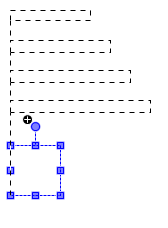 |
Posizionamento assistito | IL Nessuna assistenza l'opzione è selezionata. Nell'editor è possibile posizionare liberamente un elemento di visualizzazione. |
Posizionamento assistito | Il Griglia l'opzione è selezionata. Nell'editor viene visualizzata una griglia di punti. Puoi spostare un elemento lungo la griglia. |
Abilitato |
|
| |
Misurare | Distanza orizzontale e verticale dai punti della griglia (in pixel)
|
Per ulteriori informazioni, vedere: Posizionamento assistito
Scheda: Opzioni file
File di testo per "Componenti elenco" testuali | Nome del file e posizione di a Le voci del file vengono fornite quando si utilizza la funzione "Elenca componenti" come ausilio all'immissione. Avvertenza: questo file si crea come file di esportazione dell'elenco testi globale tramite il file Importa/Esporta elenchi di testi comando. |
Directory di visualizzazione | |
File di elenchi di testo | Posizioni per Elenchi di testi. Nota: questa impostazione è valida nel progetto finché non è configurata nessun'altra posizione nel file Impostazioni del progetto, Visualizzazione categoria, File di elenchi di testo campo. Nota: la posizione può essere definita anche da una variabile di ambiente. |
File di immagini | Directory con file di immagine disponibili nel progetto. Più directory sono separate da un punto e virgola. CODESYS utilizza la directory per i pool di immagini con file di immagine che non sono integrati nel progetto, ma a cui fa riferimento un collegamento. I percorsi assoluti vengono utilizzati per le immagini globali nell'intero progetto. Percorsi relativi (esempio: Questa opzione consente l'apertura corretta dei pool di immagini quando il progetto e la rispettiva directory delle immagini vengono spostati in un'altra directory sul computer. Nota: questa impostazione è valida nel progetto finché non è configurata nessun'altra posizione nel file Impostazioni del progetto, Visualizzazione categoria, campo "File immagine". Nota: la posizione può essere definita anche da una variabile di ambiente. |
Scheda: Impostazioni globali
Impostazione del dispositivo per librerie e visualizzazioni globali | Le seguenti impostazioni vengono utilizzate quando la visualizzazione è in POU visualizzare o quando si sviluppa una libreria in un progetto di libreria attualmente aperto. |
Nessuna limitazione tramite le impostazioni del dispositivo |
|
Utilizza le impostazioni del seguente dispositivo |
|
Dispositivo attualmente selezionato | Dispositivo di cui vengono utilizzate le impostazioni del dispositivo. |
Nome | Esempio: CODESYS Control Win |
Versione | Esempio: 3.5.11.0 |
Seleziona dispositivo | Apre il Seleziona dispositivo dialogo. Tutti i dispositivi installati sono elencati lì. Puoi filtrare per dispositivo o fornitore. Selezionare un dispositivo e fare clic OK per chiudere la finestra di dialogo. |
Deriva automaticamente il dispositivo | "Le visualizzazioni tentano di derivare il dispositivo dal progetto corrente".
|
Modifica delle impostazioni per le visualizzazioni della libreria | L'impostazione influisce sulle visualizzazioni nei progetti di libreria e sulle visualizzazioni interne lì. SuggerimentoQuesta opzione è destinata agli sviluppatori di librerie per visualizzare in una visualizzazione anche le proprietà rilevanti per la funzionalità di sovrapposizione e che possono pertanto essere modificate. Ciò è necessario perché i progetti di biblioteca per definizione non richiedono una descrizione del dispositivo o un Visualization Manager. |
Visualizza le proprietà della sovrapposizione |
|
Aggiorna le impostazioni dei parametri del frame | Per ulteriori informazioni, vedere: |
Usa la finestra di dialogo per l'aggiornamento |
|




